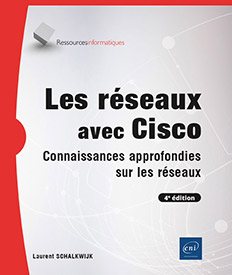Introduction à l'IOS
Qu’est-ce que l’IOS ?
IOS (Internetwork Operating System) est un terme générique utilisé pour décrire le système d’exploitation utilisé sur les équipements Cisco.
Un système informatique est construit autour de trois grands éléments :
-
Le hardware, c’est-à-dire l’ensemble des composants physiques.
-
Le kernel (noyau) qui est une portion de code informatique qui interagit directement avec les composants physiques.
-
Le shell (coquille qui entoure le noyau) qui est la partie de code qui est chargée de fournir une interface utilisateur.
Un shell est fourni sous deux formes qui sont appelées le GUI et le CLI, et la quasi-totalité des systèmes d’exploitation fournissent les deux. Le GUI (Graphical User Interface) permet à l’utilisateur d’effectuer des actions de manière graphique, avec des images et des icônes. Le système d’exploitation disposant du GUI le plus connu est probablement Microsoft Windows mais tous les autres grands systèmes d’exploitation en proposent également un… ou plusieurs.
Le CLI (Command Line Interface, interface en ligne de commande), ne propose qu’une interface texte dans laquelle les actions sont initiées par une série de commandes et les éventuels retours des systèmes sont également produits...
Les modes d’accès aux équipements
Il existe plusieurs manières d’accéder aux équipements Cisco dans le but de les configurer ou de les surveiller. Ce chapitre se focalise sur la ligne de commande qui est la méthode la plus communément utilisée jusqu’à aujourd’hui.
Des outils en GUI comme CCP (Cisco Configuration Professional) peuvent être utilisés mais le sont rarement en production. Il faut également souligner le développement des outils d’automatisation qui sont cependant plutôt destinés aux grands réseaux.
1. La console
La méthode la plus commune et la plus universelle pour accéder à la ligne de commande, au travers des différentes gammes de produits, est la console. Pour la majorité des équipements, l’accès en mode console est le seul disponible pour la configuration initiale de l’équipement.
L’accès en mode console nécessite un câble renversé (rollover en anglais) dont l’une des extrémités est traditionnellement au format DB-9 femelle et dont l’autre extrémité est au format RJ-45.

Câble console
Le connecteur DB-9 femelle est connecté au PC et le connecteur RJ-45 est connecté au connecteur console de l’équipement. De nos jours, de moins en moins de PC sont équipés...
Les modes de configuration
L’IOS est constitué de plusieurs modes de configuration. Le modèle est un modèle hiérarchique, cela veut dire que lorsqu’on accède à un niveau de configuration supérieur, les actions des modes inférieurs sont disponibles. En revanche, accéder aux fonctions des niveaux de configuration supérieurs suppose qu’on puisse y accéder préalablement.
Quatre grands modes sont ainsi identifiés :
-
Le mode "User Executive", aussi appelé "User Exec".
-
Le mode "Privileged Executive", aussi appelé "Privileged Exec".
-
Le mode "Global Configuration".
-
Les modes spécifiques comme les modes de configuration d’interface ou de protocole de routage.
Il est possible à tout moment de savoir dans quel mode on se trouve en regardant le prompt affiché. L’illustration qui suit montre l’état du prompt dans les différents modes existants.
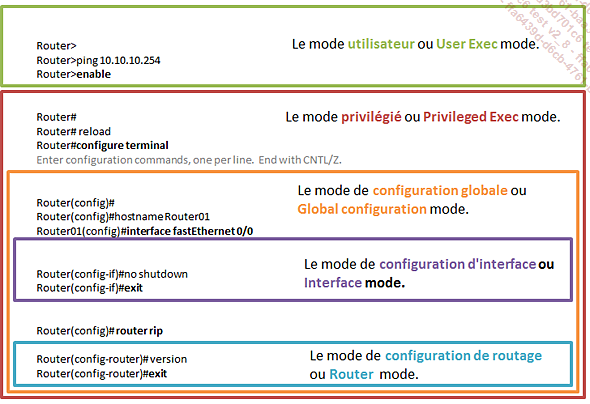
Niveaux d’accès IOS
La structure hiérarchique est un avantage qu’il faut utiliser pour poser les bases de la sécurité des équipements Cisco.
Toutes les actions (c’est-à-dire les commandes) ne sont pas disponibles dans tous les modes.
-
En mode User Exec, très peu de choses sont possibles. Il est impossible de configurer quoi que ce soit mais il est possible...
Les images IOS (numérotation et types d’IOS)
1. Qu’est-ce qu’une image IOS ?
L’IOS est donc un simple fichier, dont la taille varie en fonction du type d’équipement, des fonctionnalités qui y sont stockées et de la version choisie.
L’image IOS est stockée dans la mémoire Flash qui peut se présenter sous différentes formes. Quelle qu’elle soit, cette mémoire n’est pas effacée au cours d’un reboot et elle supporte les actions d’écriture, de lecture et d’effacement.
Une mémoire Flash donnée peut contenir plusieurs fichiers IOS tant que la taille totale de la Flash n’est pas dépassée. Cependant l’équipement ne peut démarrer qu’une seule instance. Cette situation est assez comparable aux scénarios où un même ordinateur contient plusieurs systèmes d’exploitation différents.
Autrement dit, si un IOS en version 12.4 et un IOS en version 15.0 sont stockés en Flash, il faut choisir laquelle des deux versions sera chargée au démarrage car, comme sur un ordinateur, une seule instance d’un système d’exploitation peut être démarrée.
Cette possibilité de stocker plusieurs images est intéressante notamment dans le cadre de la mise à...
Utilisation du CLI
1. Obtenir de l’aide en CLI
Être en mesure d’obtenir de l’aide en mode console est l’une des actions les plus importantes pour utiliser convenablement la ligne de commande.
Si vous avez déjà eu l’occasion de configurer un équipement Cisco IOS, vous avez déjà pu vous rendre compte de la quantité incroyable de commandes et d’options disponibles. Il faut ajouter à cela que certaines commandes ne sont pas disponibles avant d’avoir préalablement activé le service concerné.
Il est important de mémoriser un certain nombre de commandes, notamment dans le cadre d’une action de certification, mais les étudiants ont parfois l’impression qu’on leur demande l’impossible en mémorisant toutes les commandes de l’IOS.
Il faut être clair sur ce point, personne ne connaît toutes les commandes de l’IOS.
Les plus expérimentés sont capables de ressortir de mémoire une centaine de commandes environ, mais personne n’est capable de retenir l’intégralité des commandes.
La première raison est qu’elles sont bien trop nombreuses, la seconde raison est qu’elles touchent, pour certaines, à des protocoles qui ne sont que rarement configurés et la troisième raison est que mémoriser toutes les commandes n’a aucun intérêt pratique.
Il est en revanche important de savoir comment obtenir de l’aide. En CLI cela est possible en tapant le caractère ? à tout moment.
Par exemple, comment savoir quelles sont les commandes disponibles avec la commande show ?
Switch#show ?
aaa Show AAA values
access-expression List access expression
access-lists List access lists
accounting Accounting data for active sessions
acircuit Access circuit info
adjacency Adjacent nodes
aliases Display alias commands
archive Archive functions
arp ...Les commandes de base
1. Nommer un équipement Cisco
Dans les captures d’écran précédentes, on peut voir le prompt qui indique "Switch#". Cela indique bien sûr que les exemples précédents ont été effectués sur un switch mais il s’agit avant tout du nom de l’équipement.
Par défaut, l’IOS dénomme donc un switch "Switch" et un routeur "Router". Pour renommer l’équipement, il faut entrer en mode de configuration et utiliser la commande hostname.
Renommer un équipement facilite les choses car cela permet de savoir dès la lecture du prompt sur quel équipement s’effectue la configuration. Cela peut paraître simple mais il arrive parfois de se tromper d’équipement alors même que ce dernier est correctement nommé. Imaginez le taux d’erreur possible lorsque tous les routeurs s’appellent "Router".
Le nom de l’équipement est utilisé par d’autres protocoles dont ceux qui sont mis en œuvre dans le but de superviser les réseaux. Dans ce genre de cas, l’information qui indique quel équipement utilise 100 % du CPU ou quel équipement vient de redémarrer n’est plus accessoire, elle est vitale.
2. Obtenir des informations sur le système
Il est souvent utile de connaître quelques détails sur le système afin de pouvoir diagnostiquer un problème ou chercher du support sur une version d’IOS.
Une commande particulièrement utile est la commande show version. Voici un exemple des informations contenues dans le résultat de la commande :
La première information importante est le type d’IOS, le type d’équipement ainsi que le nom et la version de l’IOS :
Router#show version
Cisco IOS Software, 7200 Software (C7200-ADVENTERPRISEK9-M),
Version 12.4(24)T8, RELEASE SOFTWARE (fc1)
Technical Support: http://www.cisco.com/techsupport
Copyright (c) 1986-2012 by Cisco Systems, Inc.
Compiled Sun 09-Sep-12 06:30 by prod_rel_team L’uptime de l’équipement est indiqué. Il est également noté d’où provient la cause du dernier reboot, ici c’est un démarrage simple. Le chemin de stockage du fichier...
 Editions ENI Livres | Vidéos | e-Formations
Editions ENI Livres | Vidéos | e-Formations